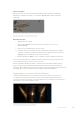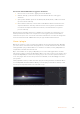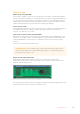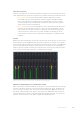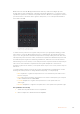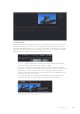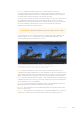User's Manual
Per esempio puoi creare una finestra sul viso di un'attrice e correggere il colore solo in quella
zona, senza intaccare il resto dell'immagine. Con questo tipo di correzione influenzi il modo in
cui il pubblico percepisce l’immagine, attirando l’attenzione sugli elementi che desideri.
Per creare una Power Window:
1 Aggiungi un nodo seriale.
2 Apri la palette Window e clicca sulla forma desiderata. La forma scelta
apparirà sul nodo.
3 Clicca e trascina i punti blu per ridimensionare la forma, e i punti rossi per ammorbidire
i bordi. Posiziona la forma cliccando e trascinando il punto centrale e ruotala usando il
secondo punto ad esso connesso.
Ora puoi correggere il colore dell'area selezionata.
Usa le finestre Power Window per fare la correzione secondaria di un'area specifica dell'immagine
Fare il tracking di una finestra Power Window
La camera, un oggetto, o un’area nella ripresa potrebbero contenere del movimento. Per
assicurarti che la finestra rimanga sull’oggetto o sull’area selezionati, puoi usare la potente
funzione di tracciamento. Il tracker analizza le panoramiche, l’inclinazione, lo zoom, e la
rotazione della camera o dell’oggetto nella clip, consentendo alle finestre di seguirne i
movimenti. Senza questa funzione la correzione colore potrebbe contaminare aree
indesiderate.
Il tracker fa sì che la Power Window segua automaticamente i movimenti all’interno dell'area selezionata
672DaVinci Resolve